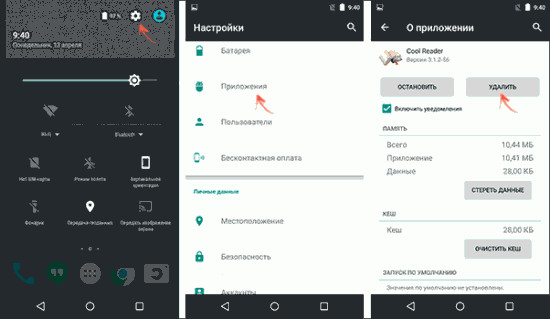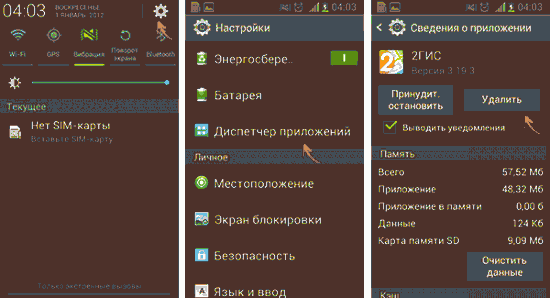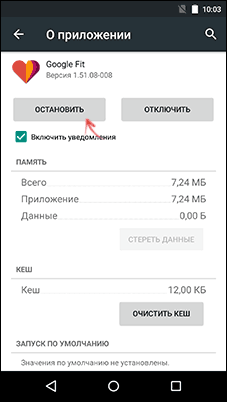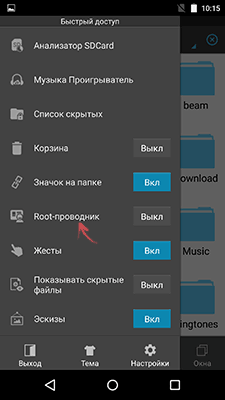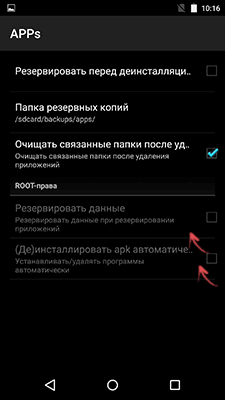как убрать с планшета ненужные приложения
Как удалить ненужные приложения на Андроид
Как удалить ненужные приложения на Андроид. Мне казалось, что удаление программ на Android — это элементарный процесс, однако, как оказалось, вопросов, связанных с этим, у пользователей возникает не мало и касаются они не только удаления предустановленных системных приложений, но и просто скаченных на телефон или планшет за все время его использования.
Эта инструкция состоит из двух частей — сначала речь пойдет о том, как удалить с планшета или телефона установленные вами самостоятельно приложения (для тех, кто пока мало знаком с Android), а затем расскажу о том, как удалить системные приложений Android (те, которые предустановлены при покупке устройства и при этом вам не нужны).
Простое удаление приложений с планшета и телефона
Для начала о простом удалении приложений, которые вы сами и установили (не системных): игр, разнообразных интересных, но больше не нужных программ и прочего. Покажу весь процесс на примере чистого Android 5 и телефона Samsung с Android 4 и их фирменной оболочкой. В целом особенной разницы в процессе нет (так же процедура не будет отличать для смартфона или планшета на Android).
Удаление приложений на Android 5
Итак, для того, чтобы удалить приложение на Android 5, потяните за верхнюю часть экрана, чтобы открыть область уведомлений, а затем потяните так же еще раз, чтобы открыть настройки. Нажмите по изображению шестеренки для входа в меню настроек устройства.
В меню выберите пункт «Приложения». После этого, в списке приложений найдите то, которое требуется удалить с устройства, нажмите по нему и нажмите кнопку «Удалить». По идее, при удалении приложения, его данные и кэш тоже должны удалиться, однако на всякий случай я предпочитаю сначала стереть данные приложения и очистить кэш с помощью соответствующих пунктов, а уже потом удалять само приложение.
Удаляем приложения на устройстве Samsung
Для экспериментов у меня есть лишь один не самый новый телефон Samsung с Android 4.2, но, думаю, на последних моделях шаги для удаления приложений не будут сильно отличаться.
Как видите, удаление не должно вызвать сложностей даже у самого начинающего пользователя. Однако, не все так просто, когда речь заходит о предустановленных производителем системных приложениях, которые нельзя удалить стандартными средствами Android.
Удаление системных приложений на Android
Каждый Android телефон или планшет при покупке имеет целый набор предустановленных приложений, многие из которых вы никогда не используете. Логичным будет желание удалить такие приложения.
Есть два варианта действий (не считая установки альтернативной прошивки), в случае если вы хотите убрать с телефона или из меню какие-либо системные не удаляемые приложения:
Для начинающих пользователей я настоятельно рекомендую использовать первый вариант: это позволит избежать возможных проблем.
Отключение системных приложений
Для отключения системного приложения я рекомендую использовать следующий порядок действий:
Готово, указанное приложение исчезнет из меню и не будет работать. В дальнейшем, если вам потребуется снова включить его, зайдите в настройки приложений и откройте список «Отключенные», выберите нужное и нажмите кнопку «Включить».
Удаление системного приложения
Из файловых менеджеров с поддержкой Root я рекомендую бесплатный ES Проводник (ES Explorer).
После установки ES Explorer, нажмите кнопку меню слева вверху (не попала на скриншот), и включите пункт Root-проводник. После подтверждения действия, перейдите в настройки и в пункте APPs в разделе ROOT-права включите пункты «Резервировать данные» (желательно, для сохранения резервных копий удаленных системных приложений, место хранения вы можете указать самостоятельно) и пункт «Деинсталлировать apk автоматически».
После того, как все настройки сделаны, просто зайдите в корневую папку устройства, затем — system / app и удалите apk системных приложений, которые требуется удалить. Будьте осторожны и удаляйте только то, что знаете, что можно удалить без последствий.
Примечание: если я не ошибаюсь, при удалении системных приложений Android, ES Explorer также по умолчанию очищает связанные папки с данными и кэшем, однако, если цель — освободить место во внутренней памяти устройства, вы можете предварительно очистить кэш и данные через настройки приложения, а уже потом удалять его.
Все способы, как удалить приложение с планшета
Удаление приложений с планшета — это простейшее действие, которое не требует умений. Со временем у пользователей возникают проблемы, удаленные программы оставляют свои данные. Когда они накапливаются, планшет начинает виснуть и тормозить. Важно знать, как удалить приложение с планшета правильно.
Как удалить сторонние приложения на Android
Сторонние — это программы, которые были скачаны самостоятельно. Они удаляются без вреда для девайса, так как не оставляют никаких данных и кэша.
Удалить сторонние программы с андроид можно несколькими способами.
Удаление с рабочего стола:
Важно! На некоторых планшетных компьютерах урна может располагаться на рабочем столе.
Через настройки
Это метод глобальной очистки устройства. Он предполагает удаление не только различных программ, но и вспомогательных файлов, загрузочных архивов:

В настройках девайса можно очистить данные и кэш, при этом не удаляя само приложение.
Через Play Маркет
Способ удаления через Play Маркет актуален в случае, когда не удается найти нужную программу в планшете, но при этом пользователь точно помнит, что оно было скачано в Google Play:
Важно! Восстановить удаленные данные в устройстве невозможно, если пользователь не прошел авторизацию.
Как удалить системные приложения
Для того чтобы очистить встроенные программы с планшета, необходимо иметь доступ к root и файл менеджер. Это может сделать только продвинутый пользователь. Права на Android получаются в зависимости от версии. Но существуют и универсальные возможности получения доступа — Kingo Root.
Файл-менеджеров, которые поддерживают root, немного. ES Проводник — доступный и простой вариант. Это бесплатная версия на Google Play.
Следует внимательно выбирать файлы для очистки, чтобы не навредить устройству. Если цель очистки — освобождение внутренней памяти, начните с кэша.
На IOS
С удалением штатных программ на IOS могут возникнуть проблемы, так как доступ к ним ограничен. Но проблема с доступом решается за пару минут:

Различные способы удаления предназначены для определенных ситуаций. Перед чисткой устройства не стоит принимать поспешные решения. Для получения памяти можно очистить кэш, а утерянные данные восстановить не получится.
Подпишись на Техносовет в социальных сетях, чтобы ничего не пропустить:

Сегодня количество приложений для смартфона уже не меньше, чем для компьютера.
Даже покупая новый телефон — на нем уже предустановлено кучу «всего»: и полезного, и не очень. 😢 (причем, часть из этого софта может активно тратить интернет-трафик, сажать батарею, нагружать процессор).
Собственно, в этой статье хочу привести несколько вариантов, как можно удалить лишние и неиспользуемые вами приложения.
Причем, рассмотрим и те случаи, когда кнопки «удалить» в настройках Android просто нет.
Если у вас не хватает свободного места в памяти телефона (и вы поэтому удаляете все лишнее), то возможно вам пригодиться статья о том, как подключить облачный диск к телефону.
Получение root прав или использование кастомных прошивок может повлечь за собой неработоспособность ряда приложений.
Например, могут перестать работать приложения, связанные с Интернет-банкингом (Сбербанк-онлайн, ВТБ и пр.). Именно поэтому такие способы в статье я не рассматриваю!
Удаление приложений (Андроид)
👉 Классический способ (правильное удаление)
Вообще, любое приложение для Андроид состоит из 3-х частей (если утрировать): файлы самого ПО, рабочие данные и кэш.
Для удаления большинства приложений достаточно использовать классические возможности, которые предоставляет сама система.
Рассмотрю по порядку:
Находим ненужное приложение
Очистить данные, стереть кэш, удалить приложение
👉 Что делать с системными приложениями, которых не видно в списке (и где нет кнопки «удалить»)
Некоторые приложения (по умолчанию) не отображаются в списке ПО. У другой части приложений (если открыть их свойства) — отсутствует кнопка «Удалить» (что может указывать на то, что приложение системное (в 99% случаев), и его удаление крайне нежелательно).
Однако, что с ним можно сделать, если оно, например, нещадно «жрет» Интернет-трафик?
Для начала : как посмотреть полный список приложений в современной версии Android 10.0.
Обратите внимание на три точки в правом верхнем углу экрана: нажав по этому меню, вы сможете включить отображение скрытых системных приложений (таких, как, например, «Диспетчер загрузок»).
Показать / скрыть системные приложения
Далее, при необходимости «что-нибудь сделать» с этим приложением — лучшим вариантом будет простое его отключение (для этого есть спец. кнопка, см. скрин ниже 👇).
При этой операции оно перестает работать до тех пор, пока вы его не включите вновь (разумеется, приложение не будет использовать вашу оперативную память, нагружать процессор, и тратить трафик). Чем не решение!? 😉
Диспетчер загрузок (Android) — остановить! (Нет кнопки «Удалить»)
👉 Как удалить/остановить «неудобные» приложения
С некоторыми приложениями достаточно «неудобно» работать: они либо не удаляются, либо не останавливаются (либо, сами запускаются и продолжают «есть» трафик, например).
В этих случаях рекомендуется прибегать к спец. утилитам, у которых есть режимы принудительного удаления/остановки приложений. Речь идет о таких программах, 👉 как CCleaner, Clean Master и пр.
Отличное приложение на Андроид, которое поможет оптимизировать и ускорить работу телефона/планшета.
Что касается нашей темы — то CCleaner позволяет легко и быстро удалять сразу несколько приложений (причем делает это «чисто»: попутно удаляются кэш и все «хвосты»), освободить ОЗУ, память. К тому же, в нем есть особый режим принудительного завершения работы (что также ценно!).
Главное окно CCleaner
Отмечу, что приложение CCleaner полностью на русском языке и у него достаточно простой и интуитивно понятный интерфейс.
Например, чтобы что-то удалить или остановить — достаточно открыть вкладку «Управление приложениями» (см. скрин ниже 👇).
Далее можно указать галочками те приложения, которые вы хотите удалить и подтвердить операцию.
Удалить с устройства (CCleaner)
Кстати, открыв свойства любого из приложений — можно просто принудительного завершить его работу (причем, это можно сделать даже с большинством системных приложений).
👉 Как вернуть телефон в заводские предустановки (т.е. все приложения только по умолчанию)
В некоторых случаях никаких ухищрения не помогают вернуть телефон в нормальный режим работы (например, при заражении рекламным ПО, вирусами и пр.).
Для восстановления работы аппарата можно попробовать сбросить его в предустановки (т.е. «вернуть» его в заводское состояние: на нем будет только то ПО, которое устанавливалось производителем).
Важно!
После сброса (Hard Reset) — все настройки и данные на телефоне будут удалены (в том числе: телефонная книга, файлы, история переписки и пр.). Поэтому, прежде чем это выполнять — сохраните все самое необходимо в бэкап.
Как сделать бэкап контактов и файлов (фото, видео и пр.) на Android. Резервная копия на всякий случай 👌
Как удалить приложение с планшета
В процессе использования устройства во внутренней памяти девайса и на SD-карте скапливаются всевозможные программы и игры. Периодически следует удалять с планшета ненужные приложения: данное действие позволит избежать засорения гаджета лишним софтом и заметно улучшит работоспособность устройства. Способ деинсталляции будет зависеть от конкретного планшета, операционной системы, наличия root-прав и компьютера.
Какие данные можно удалять?
Для повышения производительности и очистки внутренней памяти гаджета рекомендуется избавиться от редко используемого софта. Можно безболезненно деинсталлировать:
Обратите внимание! Не рекомендуется без надобности уничтожать системные apk-файлы, такие как компоненты Google или Yandex. Неумелые действия могут привести к нестабильной работе операционной системы и даже к поломке гаджета.
Ниже представлен алгоритм деинсталляции приложений с iPad и Android.
Удалить приложение на iPad так же просто, как и на iPhone. Для осуществления указанного действия потребуется следовать представленной ниже инструкции:
Обратите внимание! Удерживать значок деинсталлируемого ПО нужно без усилий: если пользователь «перестарается», то на дисплее отобразится совершенно другое menu – панель быстрого действия. При поддержке 3D Touch может появиться функция «Поделиться». Нужно зажать иконку в пределах действия выше указанных опций.
При очистке устройства владельцу iPad нужно знать, что деинсталляция ПО не приведет к отмене действующих подписок. Чтобы отменить подписку на iPad, необходимо выполнить простые манипуляции:
Что касается непосредственно iPad Pro с 11+ версией OS, то пользователю не составит труда удалить приложение. Выполнить указанную манипуляцию можно стандартным способом (см. инструкцию выше), так и через меню «Settings». Во втором случае необходимо:
Существенным недостатком старых версий iOS (до 11) является отсутствие возможности одновременной работы в нескольких утилитах: чтобы удалить приложения с iPad 2, придется каждый раз проводить одну и ту же монотонную операцию по деинсталляции. Изменить сложившуюся ситуацию можно только при помощи функции джеилбрейка. Однако «взлом» девайса приведет к необратимым последствиям: планшет «слетит» с гарантии, начнет лагать, а в особо запущенных случаях полностью выйдет из строя. Поэтому рекомендуется не прибегать к указанному методу без крайней необходимости. Если пользователь уверен в своих силах, то он сможет найти в Интернете специальную джейлбрейк-настройку – «MultiActions», которая позволяет:
Обратите внимание! Альтернативой MultiActions является MultiDelete со схожим функционалом (однако данное ПО тоже требует наличие root-прав). Способ подходит только для стареньких iPad.
Если юзеру нужно срочно почистить данные с iPad, в т.ч. список программ, то можно воспользоваться опцией программного сброса, предварительно синхронизировав устройство с «облачным» сервисом iCloud или iTunes:
Android
Удалить приложение с планшета Андроид можно как при помощи стандартного менеджера, так и в сторонней утилите. Чтобы избавиться от ненужного софта при помощи штатного средства Android, рекомендуется следовать инструкции:
В меню штатной утилиты «Диспетчер ПО», интегрированного в Android OS, можно посмотреть подробные сведения об удаляемом софте, в т.ч.:
Таким образом, юзер сможет принять взвешенное решение о необходимости удаления того или иного приложения с планшета Самсунг. При этом, если игра или программа была скачана в Play Market, то после ее деинсталляции можно будет в любой момент повторно загрузить через магазин.
В «Диспетчере» можно выполнить следующие манипуляции:
Для просмотра списка ПО, установленного на SD-карту, нужно выбрать соответствующую вкладку в окне «Диспетчера» (обычно такая закладка носит название «Карта памяти»).
Обратите внимание! Встроенный инструмент операционной системы «Диспетчер программ» не подходит для массовой деинсталляции apk-файлов с девайса. Также данное ПО не сможет уничтожить системные файлы. В последнем случае на помощь придет одна из доступных сторонних утилит для установки и удаления данных – файловый менеджер. Такой софт широко представлен в Google Play: каждый сможет подобрать прогу под собственные нужды.
CCleaner
Преимуществом бесплатной утилиты является ее простота, доступность и отсутствие необходимости получения root-прав и «взлома» девайса. Клинер имеет интуитивный интерфейс и поможет владельцу гаджета выполнить следующие манипуляции:
Чтобы почистить планшет при помощи указанного софта, достаточно следовать инструкции:
Clean Master
Популярное ПО для комплексной очистки девайса от мусорных файлов – Clean Master, позволяет выполнить основные задачи:
Clean Master не является ПО, специализирующимся исключительно на удалении приложений и карт с планшета, однако в нем есть специальный раздел «Менеджер…», в котором очень удобно чистить список ненужных прог при помощи так называемой функции «пакетной деинсталляции» (т.е. удалять apk можно не по отдельности, как в случае со стандартным «Диспетчером», а целым списком). В указанной утилите можно без труда управлять пакетами apk, перемещать проги из внутренней памяти на SD-card и подчищать «хвосты» программ: все, что нужно современному пользователю. При этом почистить system programs при помощи указанного apk не получится: ПО работает только с пользовательским софтом.
Для уничтожения того или иного apk-файла юзеру потребуется:
Как удалить удаленное?
Существует два основных шага, которые помогут удалить ранее удаленные приложения с планшета и почистить память устройства от «мусорных» файлов, оставленных после деинсталлированного ПО (с применением файлового менеджера).
Шаг первый: Очистка ПО из Google Play
Для чистки девайса потребуется перейти в Google Play и выполнить следующие манипуляции:
Обратите внимание! Если пользователь уничтожит платную программу, то при повторной установке указанного софта придется заново совершить покупку.
Шаг второй: Ликвидация ПО при помощи файлового менеджера
Первым делом нужно зайти в Play Market и загрузить один из доступных файловых менеджеров, например:
Рассмотрим частный случай – очистку ПО через интерфейс Total Commander:
Еще одним ценным инструментом для пользователей рутированных гаджетов является утилита System App Remover Pro. В меню «Системные приложения» указанного ПО можно почистить любой софт, но нужно быть очень осторожным, чтобы не повредить основные элементы системы. В идеале лучше произвести настройку деинсталлятора – отметить опцию «Удалять только несистемные файлы», чтобы избежать ненужных проблем в виде сбоев Андроида или появления нежелательных системных ошибок.
Если пользователь уверен в своих силах и решил деинсталлировать системный файл (в т.ч. spyware и рекламные вирусы, замаскировавшиеся под тот или иной компонент) при помощи System App Remover Pro, тогда необходимо следовать инструкции:
Обратите внимание! System App Remover Pro (или его аналог – ES Проводник) лучше всего справляется с очисткой system programs, однако данный manager требует root-прав. Рутировать устройство самостоятельно не рекомендуется: можно повредить внутренние компоненты девайса, и тогда без профессиональной помощи точно не обойтись).
Программа System App Remover Pro поставляется на платной основе за 1,88 USD, при этом пользователь получает огромный набор ценных функций, таких как:
Кроме того, данная утилита имеет удобный интерфейс с возможностью сортировки данных по имени apk-файла, названию install.exe, директории местонахождения и дате инсталляции. Еще одной «фигшкой» является наличие встроенной поисковой строки для ускорения процесса нахождения нужных данных.
Шаг третий: Радикальный способ чистки
Можно попробовать уничтожить все установленные apk при помощи сброса девайса до заводских настроек (функция wipe). Однако при выборе данного способа избавления от нежелательных утилит пользователь столкнется с «тотальной» очисткой своего гаджета. Удалятся не только игры, программы и софт, но и фотографии, видео, сообщения, заметки, сведения в календаре и прочая ценная информация. Поэтому предварительно следует сохранить нужную информацию в «облачном» сервисе при помощи инструмента «Синхронизации с Google Drive», либо вручную переместить в «облачный» сервис. После резервации данных можно приступить к процессу сброса.
Владельцам устройств от Леново потребуется выполнить следующие операции:
Обратите внимание! Попасть в recovery можно не только с использованием «горячих» клавиш, но и через меню «Settings», раздел «Восстановление и сброс». Достаточно тапнуть на опцию «Сброс настроек» и следовать инструкции на экране.
С компьютера
Чтобы удалить приложение с планшета Android через компьютер даже при отсутствии root-прав, необходимо следовать представленной ниже инструкции. При этом нужно понимать, что неверные действия юзера могут привести к поломке девайса и, соответственно, потере гарантии. Для очистки устройства потребуется выполнить следующие шаги:
Обратите внимание! При использовании Debloater нужно быть крайне осторожным, так как юзер получает безграничные права. Существует вероятность удалить важный системный apk, что приведет к необратимым последствиям: придется перепрашивать Android.
Как удалить Алису?
Чтобы удалить приложение голосовой помощник Алиса с планшета на Андроиде, необходимо: